
【2022】ニコニコをMP3に変換できる無料ツール4選|使い方付き
ニコニコに上げられた動画をMP3にしたいと考えたことはありませんか?ニコニコは主に動画コンテンツがメインですが、MP3に変換することで音声部分は他のデバイスなどでも聴くことが可能になりますよね。
本記事ではニコニコ動画を変換してMP3にするツールを全部で4つ紹介します。ぜひ参考にしてみてくださいね。
Part 1. ニコニコ動画をMP3に変換できるフリーソフト2選
まずはニコニコ動画をMP3に変換可能なフリーソフト2つからご紹介します。
ソフトがあれば他のデバイスなどにも移動させやすくなるため、1つは持っていると非常に便利ですね。
1.1.Filme - 無劣化
ニコニコから無劣化でMP3に変換したい方には、「iMyFone Filme(フィルミ)」という動画編集・変換の一体化ソフトがもっともおすすめです。これは動画編集に必要な機能を揃えた万能ソフトの1つですが、動画から音声を切り離す機能が含まれているため、MP3変換も簡単に実行することが出来ます。
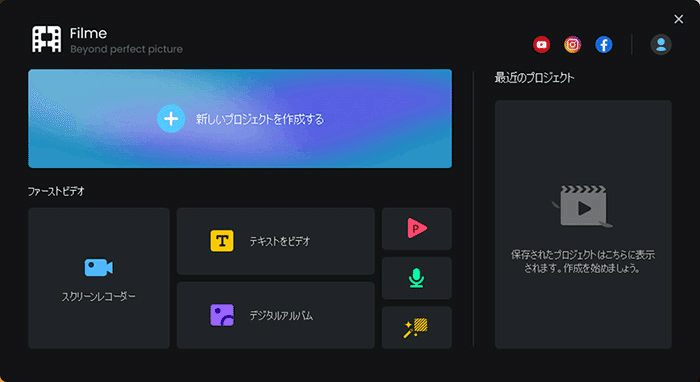
⭐FilmeでニコニコをMP3に変換する手順
|直感的に学びたいなら動画マニュアル⇩
ステップ 1.上記のリンクでソフトをダウンロードして起動したら、「編集モード」>「新しいプロジェクトを作成する」を選択します。
ステップ 2.メディアライブラリーでMP3に変換したいニコニコ動画をソフトにインポートします。様々なファイル形式に対応可能ですので、そのままインポートしてOKです。
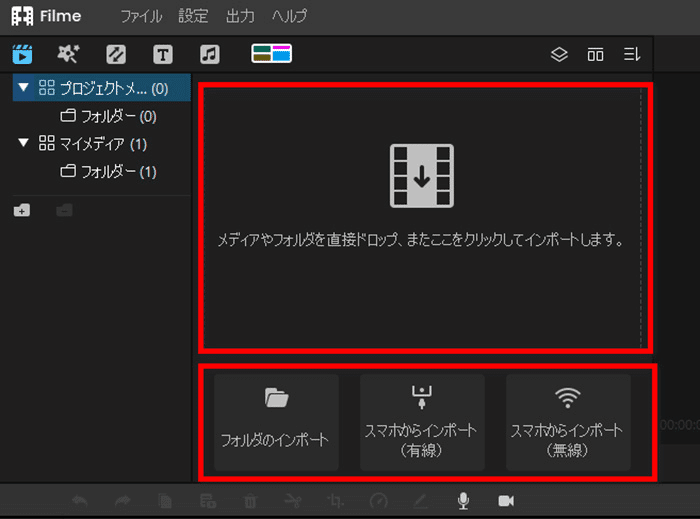
ステップ 3.インポートした動画を編集タイムラインにドラッグ・アンド・ドロップで移動します。
ステップ 4.動画クリップを右クリックして「オーディオを切り離す」を選択すると、動画から音声ファイルが別々に自動で切り離せます。
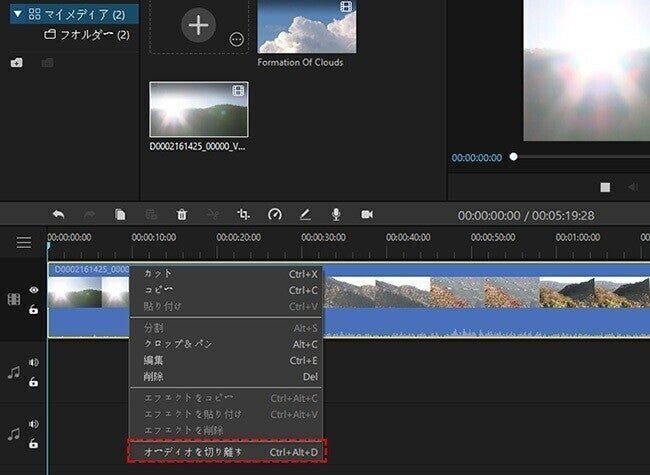
ステップ 5.「Delete」キーを押して動画クリップは削除します。そのままMP3ファイルだけを保存したい場合には、右上隅にある「出力」をクリックして、「オーディオ」>「MP3」と選定して保存しましょう。
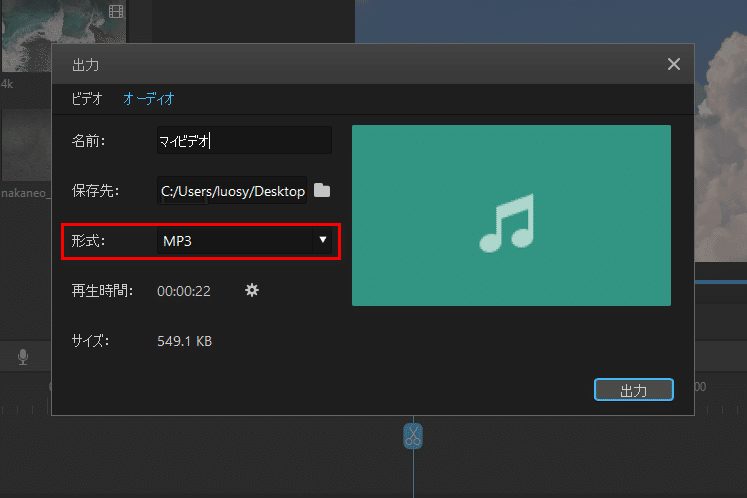
💡 Tips.合わせて読む
音声抽出ツールのおすすめ
FilmeのMP3編集方法を説明するガイド
Filmeのメリット
〇 対応しているフォーマットが多いため、MP3変換前の作業は必要ない。
〇 複数の動画クリップでも一括で音声を抽出することが出来る。
〇 音質が設定できるので無劣化でニコニコ動画をMP3に変換するのは可能。
Filmeのデメリット
✕ 複数の音声ファイルを一括で出力することはできない。
1.2.5KPlayer - ニコ動ダウンロード機能あり
「5KPlayer」は、様々なサイトの動画をダウンロードすることが出来るダウンローダーソフトの1つです。ニコニコに関してはURLを直接指定してMP3に変換することも出来ます。近年人気のソフトでもあります。
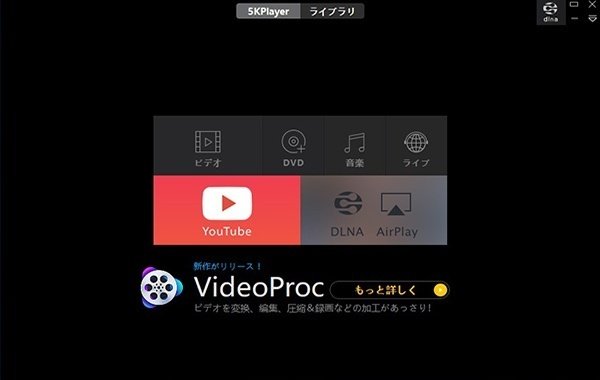
⭐5KPlayerでニコニコをMP3に変更する手順
ステップ 1.5KPlayerを起動して「YouTube」のアイコンをクリックします。
ステップ 2.「URL&解析をペースト」にMP3に変換したいニコニコ動画のURLを貼り付けます。
ステップ 3.隣の虫眼鏡アイコンをクリックして動画を読み込みます。
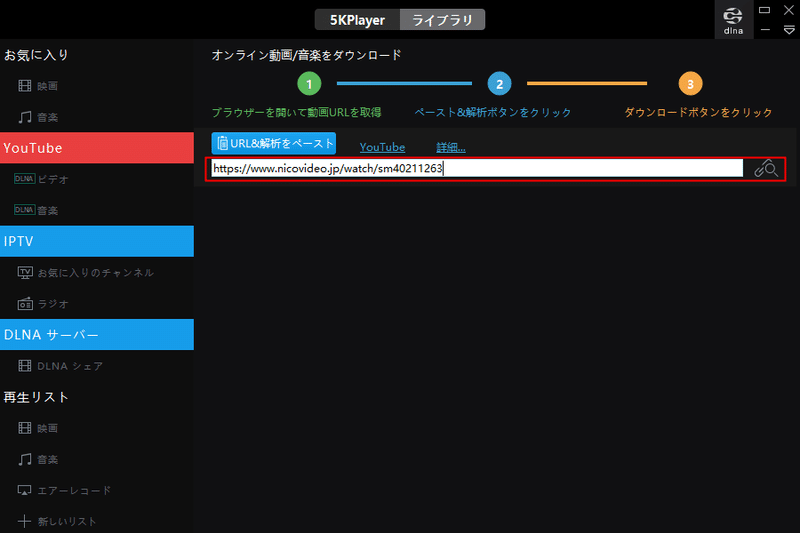
ステップ 4.黄色の「ダウンロード」ボタンをクリックします。
ステップ 5.左側にあるメニューの「ビデオ」の項目からダウンロードした動画一覧を確認出来ます。変換したい動画を選択して「変換」をクリックして「MP3:MP3に変換する」を選択するとMP3に変換することが可能です。
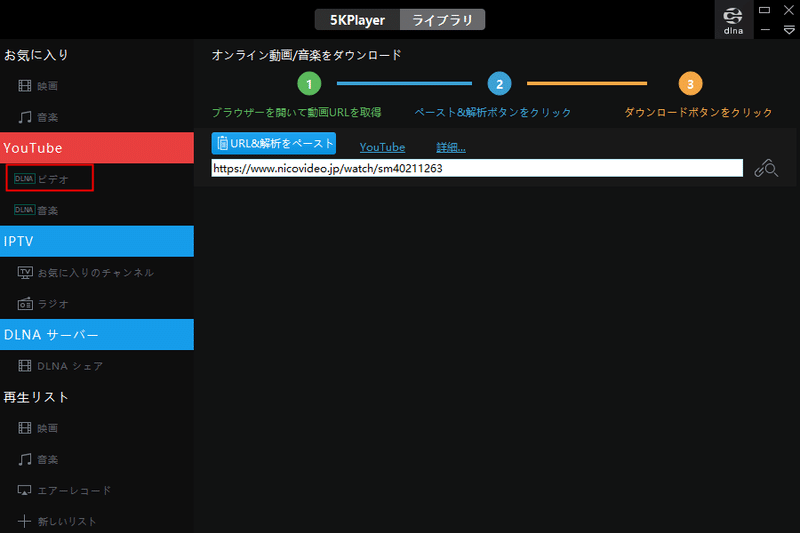
5KPlayerのメリット
〇 ニコニコはもちろん、YouTubeや他の動画サイトなどからもMP3に変換可能。
〇 URL指定で直接ソフトに動画をダウンロードすることは便利。
〇 音質が設定できるので無劣化でニコニコ動画をMP3に変換するのは可能。
5KPlayerのデメリット
✕ MP3への変換はファイルを1つずつ選択する必要がある。
✕ 全機能の使用には有料版の購入が必要。
Part 2.ニコニコ動画をMP3に変換できる無料サイト2選
ニコニコ動画はオンラインサイトを通してもMP3に変換することが可能です。
オンラインサイトは基本的には無料で使用出来ることも多く、ブラウザ上で完結できますので、サイトを覚えておくだけでも便利です。
2.1.Offliberty - 使いやすい
「Offliberty」はYouTube動画のダウンロードサイトとして非常に人気のサイトの1つであり、使いやすさも定評があります。もちろん、YouTubeだけではなくニコニコ動画もダウンロード可能ですので、かなり使い勝手の良いサイトの1つです。
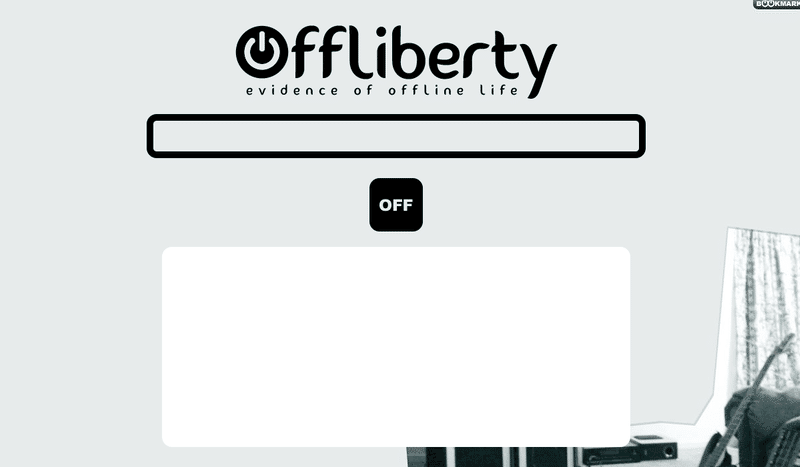
⭐OfflibertyでニコニコをMP3に変換する手順
ステップ 1.公式サイトにアクセスして、トップページにある黒枠内にMP3にしたいニコニコのURLをコピペしましょう。「OFF」を選択すると自動的に画面が切り替わります。
ステップ 2.上にMP3音声、下側にMP4動画に変換されたファイルが表示されます。黄色い上部の「Right-click here and’Save link as…’」をクリックすると、変換されたMP3ファイルをそのままダウンロードが可能です。
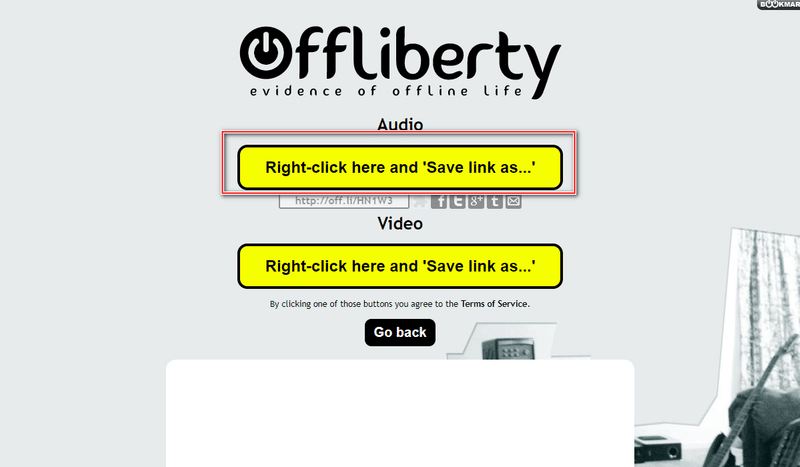
Offlibertyのメリット
〇 無料で簡単に使用可能なので、初心者でも分かりやすく使用出来る。
〇 音声だけではなく、MP4動画への変換も可能。
〇 音質が設定できるので無劣化でニコニコ動画をMP3に変換するのは可能。
Offlibertyのデメリット
✕ 人気サイトなので、サーバーの込み具合によっては変換に時間がかかることもある。
✕ 時々変換できないことが報告される。
2.2.nicozon - ダウンロードと変換一体
最後に紹介する「nicozon」では、ニコニコ動画のダウンロードとMP3への変換を同時に可能なサイトになっています。
動画のダウンロードには「ブックマークレット」という少し特殊な方法を使用しますが、少し複雑です。MP3への変換だけであればサイト内から簡単に行うことが可能です。
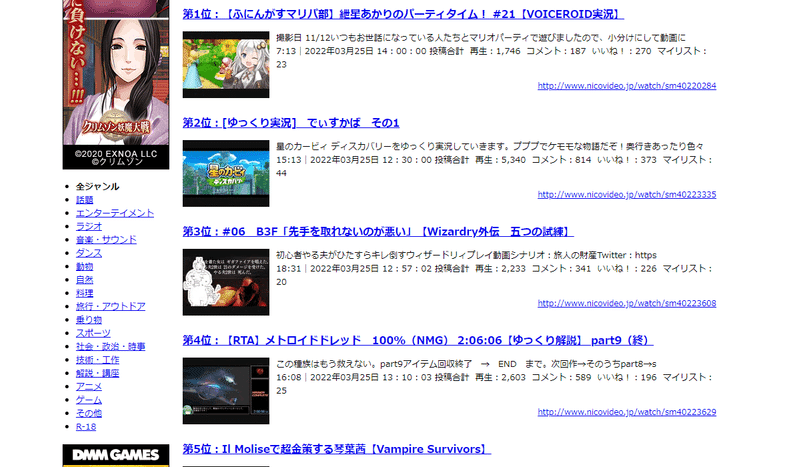
⭐nicozonでニコニコをMP3に変換する手順
ステップ 1.nicozonでニコニコ動画をダウンロードするには、nicozonにアクセスしてダウンロードしたいURLをコピペしてから「URLを開く」をクリックします。
ステップ 2.画面が切り替わって動画を読み込んだら下にスクロールして「動画保存」をクリックします。
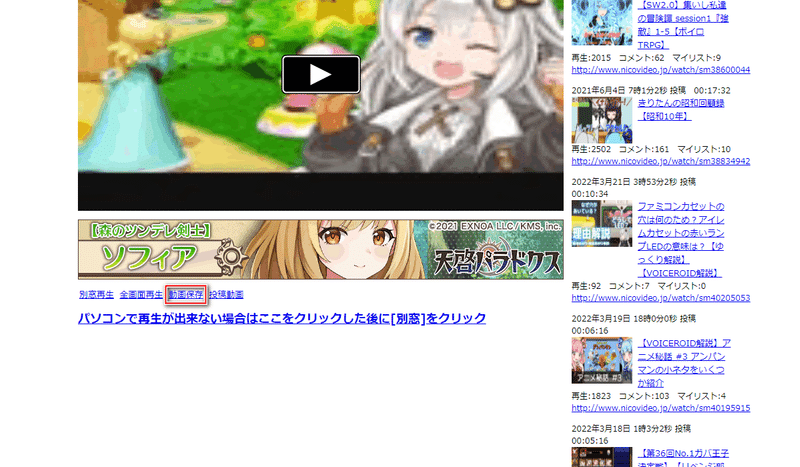
ステップ 3.黒い背景の画面に切り替わったら「ブックマークレット」を左クリックしたまま、別窓にしたグーグルクロームのブックマークバーにドラッグ・アンド・ドロップして移動させます。
ステップ 4.さきほどブックマークレットを選択したページの有効化されたリンクをクリックして、クロームに移動したら縦の・が3つあるメニューからブックマーク>ブックマークレットを選択するとURLが表示されます。このURLをクリックすることでようやくダウンロードが可能です。
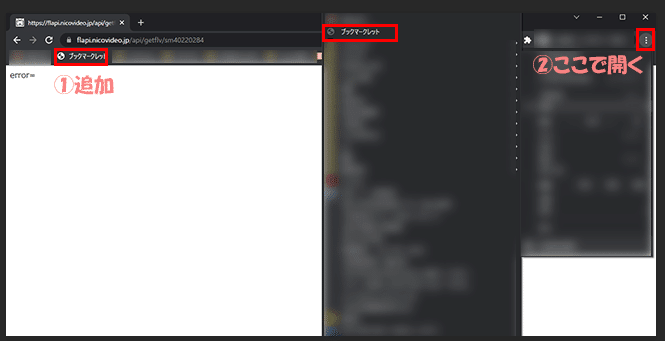
ステップ 5.ダウンロードした動画をMP3に変換するには、nicozonサイト内の「MP3変換」でページを移動してから、下にスクロールしてボックスに動画を選択することでMP3変換が出来ます。
nicozonのメリット
〇 URL指定から直接ダウンロードと変換を出来るので、ニコニコ動画変換に向いている。
〇 nicozon内だけでMP3変換することが可能。
nicozonのデメリット
✕ ダウンロードの方法が少し特殊なので、扱いにくい部分がある。
✕ 少し広告が多いので、誤クリックをしやすくなる。
Part 3.ニコニコ動画の違法ダウンロードと変換を要注意
ニコニコ動画をダウンロードすることは技術的に可能ですが、違法ダウンロードには注意する必要があります。
ニコニコにアップロードされている動画の中には著作権者が別に存在していることがあります。(テレビ番組やアーティストのミュージックビデオなど)
アップロードをしているクリエイターのオリジナルであれば問題ないので、ダウンロードする前に確認しておきましょう。
最後に
今回はニコニコ動画をMP3変換する方法を4つのパターンで紹介してきました。
MP3変換をすることで便利に利用することは可能ですが、違法ダウンロードなどには注意する必要があります。また、変換速度などにもツールによって差がありますが、無劣化での変換にはやはり「iMyFone Filme(フィルミ)」のような専門ソフトがもっともおすすめです。
ぜひここでダウンロードして使用して、素早く劣化のないMP3変換を体験してみてくださいね!
この記事が気に入ったらサポートをしてみませんか?
